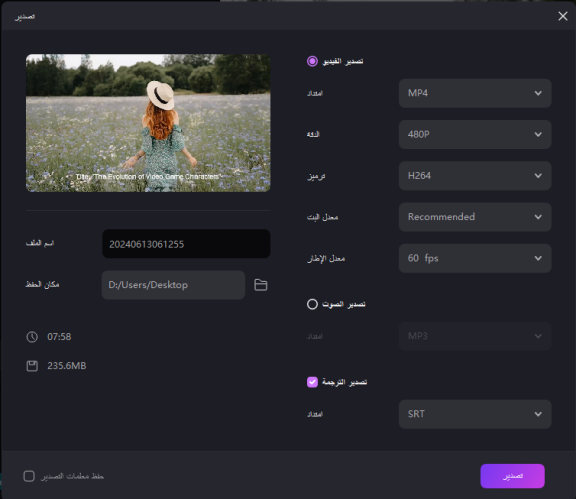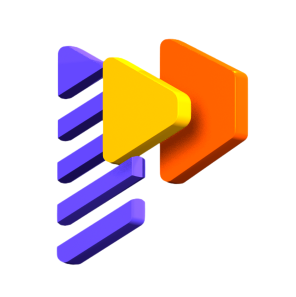كيفية حفظ وتصدير الفيديو
نقرات بسيطة لحفظ وتصدير فيديو جاهز. دعونا نستكشف هذا الدليل الآن.
1. حفظ المشروع
عندما لا تكون قد انتهيت من التحرير ولكن عليك الخروج من البرنامج، تحتاج إلى حفظ الفيديو المحرر كملف مشروع ينتهي اسمه بـ HVE بحيث يمكنك مواصلة التحرير في المرة القادمة.
أو قد تحتاج أيضًا إلى حفظ الفيديو كملف مشروع إذا كنت قد انتهيت من التحرير ولكن قد تحتاج لتحسينه في المرة القادمة.
هناك ٣ طرق لحفظ ملف المشروع:
- انقر على ملف في شريط القوائم العلوي، حدد "حفظ" أو "حفظ كـ"، وحدد مسار الحفظ وعدل اسم الملف في النافذة المنبثقة لحفظ الملف.
- يمكنك استخدام مفاتيح الاختصار "Ctrl+S" أو "Ctrl+Shift+S" لحفظ الملف.
- إذا نسيت الحفظ، ستظهر نافذة منبثقة لتذكيرك بحفظ الملف عند خروجك من التحرير.

ملاحظة: HitPaw Edimakor (محرر الفيديو) يقوم فقط بحفظ ملف المشروع استنادًا إلى اسم ملف المشروع وموقع حفظه. لذلك، لن نقوم بحفظ ملفك الأصلي للفيديو أو الصوت أو الصورة. إذا تم حذف ملف المصدر أو تغيير مسار الحفظ، فإن فتح ملف المشروع لا يمكن أن يعيد استعادته بالكامل. ومع ذلك، هذا لا يعني أنه من المستحيل تمامًا استعادة الفيديو الخاص بك. يمكنك شراء النسخة المميزة، ثم النقر بزر الماوس الأيمن على الفيديو المفقود واختيار "البحث عنه" في البرنامج.
2. 2.تصدير الفيديو
عند الانتهاء من تحرير الفيديو، يمكنك النقر على زر "تصدير" في الزاوية اليمنى العليا. ستظهر بعد ذلك نافذة التصدير. قبل التصدير يمكنك تغيير اسم الفيديو، ومسار الحفظ، والتنسيق، والدقة، وغيرها من الخيارات للفيديو. بالإضافة إلى ذلك، يمكنك تصدير الفيديو بما يناسب مختلف منصات التواصل الاجتماعي، مثل يوتيوب، إنستجرام، تيك توك، وما إلى ذلك.